Come creare un itinerario a tappe con Google Maps, come salvare le indicazioni stradali nel cellulare e come condividerlo nei social e in una pagina web.
In un precedente articolo abbiamo visto come creare un percorso personalizzato su Google Maps tracciandolo da soli sulla mappa. In seguito la mappa realizzata potrà essere condivisa, pubblicata in una pagina web o inviata per email o postata in un social network.
C'è una certa differenza tra un percorso tracciato dall'utente e un itinerario creato automaticamente dalla applicazione web. In questo post vedremo appunto come creare un tale itinerario non scegliendo il percorso ma selezionando solo le varie tappe.
Anche per questa funzionalità si usa il servizio Google Maps che è a disposizione di tutti gli utenti che abbiano un account Google. Vedremo come si crea tale percorso nella versione desktop di Google Maps. In un prossimo articolo vedremo come farlo anche con le app di un cellulare o di un tablet.
Ho pubblicato sul mio Canale Youtube il video tutorial di tutto il processo
Dopo aver aperto Google Maps si va nella parte alta e si clicca sulla icona posta accanto alla casella di ricerca della forma di una feccia a angolo retto che punta verso la destra e di colore bianco su sfondo blu. Verranno così mostrate nella mappa le Indicazioni Stradali.

Sulla sinistra verrà visualizzata una colonna in cui digitare il luogo della prima tappa del percorso per poi cliccare sulla icona della lente oppure pigiare su Invio nella tastiera.
Utilizzando lo zoom possiamo posizionare anche in dettaglio la posizione iniziale della partenza dell'itinerario. Oppure si può digitare l'indirizzo comprensivo di via e di numero civico. Si va poi su Aggiungi Destinazione per digitare il nome della seconda tappa che può essere generico o dettagliato.

Si aggiungono le varie tappe una dopo l'altra e nella mappa inizierà a visualizzarsi il percorso.

Dopo il punto di partenza si possono aggiungere altre nove tappe per un totale di dieci località. Tutti questi luoghi saranno mostrati nella colonna di sinistra e potranno essere cancellati o riordinati trascinandoli più in basso o più in alto con il drag&drop del cursore applicato al piccolo cerchietto posto sulla sinistra di ciascuna tappa.
Nella riga più in alto della colonna di sinistra su sfondo celeste vengono mostrate le opzioni di mezzo di trasporto da utilizzare . La prima icona è quella della modalità di trasporto consigliata. Le altre sono automobile, trasporto pubblico, a piedi, in bicicletta e in aereo. Non tutte queste modalità sono sempre disponibili specie quella dell'areo che lo è solo quando siano disponibili aeroporti.
Passando da una modalità a un'altra può variare anche il percorso. L'itinerario verrà visualizzato nella mappa con una linea di colore blu all'interno della quale sono presenti dei cerchietti bianchi.
INDICAZIONI STRADALI E DI ALTRO GENERE
Passando con il mouse sopra a un cerchietto bianco visualizzeremo l'indicazione in modo dettagliato.

Ci sono indicazioni di quale uscita prendere a una rotonda oppure verso dove svoltare quando si trovano dei bivi.

Cliccando con il destro del mouse su un punto di una qualsiasi tappa del percorso si può scegliere tra stampa, misura distanza e Cosa c'è qui. Selezionando Cosa c'è qui vedremo il nome del paese più vicino con il relativo codice postale (CAP) e le coordinate geografiche oltre a immagini specifiche.
Si può anche modificare il percorso con il drag&drop del cursore

Nella colonna di sinistra c'è un interessante link per inviare le indicazioni stradali al nostro telefono
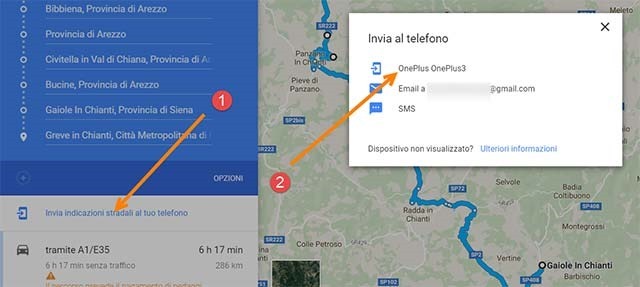
Essendo loggati con Google verrà rilevato un eventuale dispositivo Android a cui inviare le indicazioni. Si può anche usare la email o il vecchio SMS nel caso il cellulare o il tablet non venisse individuato.
SALVARE E CONDIVIDERE L'ITINERARIO A TAPPE
Direttamente nella mappa e anche nella colonna di sinistra viene riportato il tempo presunto necessario per completare il percorso. Scendendo in basso della colonna di sinistra è mostrato il link Dettagli.

Cliccandoci sopra la colonna di sinistra mostrerà le indicazioni stradali relative ai puntini bianchi visibili nell'itinerario e di cui ho già parlato in precedenza.

Le indicazioni stradali saranno suddivise tappa per tappa e potranno essere visualizzate tutte agendo sul cursore di scorrimento. In alto ci sono tre icone. La prima l'abbiamo già vista ed è quella per inviare le indicazioni al dispositivo mobile per usarle in mobilità anche per SMS e email. La terza serve per stampare le indicazioni che si possono stampare integralmente oppure il solo il testo.
La seconda che sta al centro serve per la condivisione dell'itinerario. Cliccandoci sopra si aprirà una finestra popup in cui copiare l'URL della mappa (Condividi link) con il percorso o il suo codice (Incorpora mappa).

Se si decide di copiare il link è opportuno mettere la spunta su URL breve per avere un link accorciato. Il link può essere inviato a un amico, postato su un social o condiviso in un forum.
Se si vuole pubblicare l'itinerario in una pagina web occorre scegliere la scheda Incorpora mappa per poi selezionare e copiare il codice che sarà poi incollato in un file del Blocco Note.
Sulla sinistra del codice dell'iframe potremo selezionare il tipo di mappa tra Piccole, Medie, Grandi e Dimensione personalizzata. Se si sceglie Piccole la larghezza della mappa sarà di 400 pixel, con Medie sarà di 600 pixel, con Grandi sarà di 800 pixel.
Con Dimensione personalizzata potremo scegliere noi stessi la dimensione della mappa in larghezza e in altezza. Con questa opzione potremo anche vederne una anteprima in dimensione reale.
Il codice poi potrà essere incollato in Modalità HTML nell'Editor di Blogger o di Wordpress oppure in una qualsiasi pagina web. Il risultato sarà simile a questo

Il lettore che aprirà la pagina con la mappa potrà interagire con la stessa con il cursore navigandola, spostandosi o zoomando. Cliccando su Altre opzioni potrà aprire la pagina di Google Maps relativa alla stessa mappa.



Nessun commento :
Posta un commento
Non inserire link cliccabili altrimenti il commento verrà eliminato. Metti la spunta a Inviami notifiche per essere avvertito via email di nuovi commenti.
Info sulla Privacy